Sửa lỗi Recycle trên Windows 10 là một nhiệm vụ quan trọng để khắc phục vấn đề liên quan đến thùng rác của hệ điều hành. Khi gặp sự cố với Recycle Bin, người dùng có thể gặp phải khả năng mất dữ liệu hoặc khó khăn trong việc xóa các tệp tin không cần thiết. Việc sửa lỗi Recycle trên Windows 10 đảm bảo khôi phục và duy trì chức năng hoạt động ổn định của thùng rác trên Windows 10. Hãy cùng Thủ Thuật xanh tìm hiểu cách sửa lỗi Recycle trên Windows 10.
Mục đích của việc sửa lỗi Recycle trên Windows 10
Mục đích chính của việc sửa lỗi Recycle trên Windows 10 là khắc phục các vấn đề sự cố. Liên quan đến thùng rác trên hệ điều hành bao gồm:

Khôi phục chức năng hoạt động của thùng rác
Việc sửa lỗi Recycle giúp đảm bảo thùng rác hoạt động mượt mà hơn. Cho phép người dùng xóa tệp tin và thư mục một cách hiệu quả và an toàn. Điều này đảm bảo việc quản lý và xử lý tệp không cần thiết được thực hiện một cách tốt.
Đảm bảo bảo mật dữ liệu
Sửa lỗi Recycle cũng đảm bảo rằng dữ liệu được xóa từ thùng rác không thể khôi phục. Điều này quan trọng để đảm bảo bảo mật thông tin cá nhân và ngăn chặn việc tiếp cận trái phép đến dữ liệu đã bị xóa.
Khắc phục sự cố và vấn đề
Việc sửa lỗi Recycle giúp giải quyết các sự cố và vấn đề liên quan đến thùng rác. Điều này bao gồm khôi phục các tệp tin bị mất, khắc phục lỗi không thể xóa hoặc khôi phục tệp tin từ thùng rác.
Cải thiện hiệu suất hệ thống
Khi sửa lỗi Recycle, có thể cải thiện hiệu suất hệ thống bằng cách khắc phục các vấn đề liên quan đến thùng rác. Điều này đảm bảo rằng quá trình xóa và quản lý tệp tin trong thùng rác được thực hiện một cách nhanh chóng và mượt mà.
Các cách sửa lỗi Recycle trên Windows 10
Cách 1: đóng các ứng dụng đang chạy
Bước 1: mở Task Manager (Nhấn tổ hợp Ctrl + Shift + Esc)
Bước 2: Trong tab Processes, bấm chuột phải vào OneDrive hoặc bất kỳ ứng dụng đáng ngờ nào bạn muốn đóng và chọn End task.
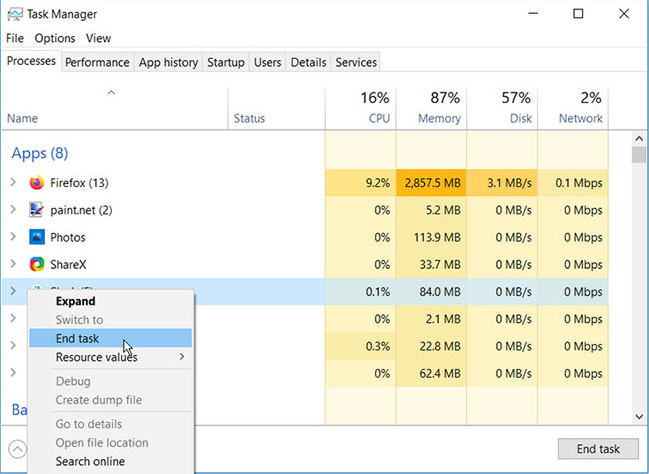
Cách 2: làm trống Recycle Bin thông qua Settings
Bước 1: Để thực hiện việc này, hãy điều hướng đến menu Start của Windows > PC Settings > System > Storage > Temporary files.

Bước 2: Trên cửa sổ Temporary files, chọn tùy chọn Recycle Bin và nhấp vào nút Remove files.
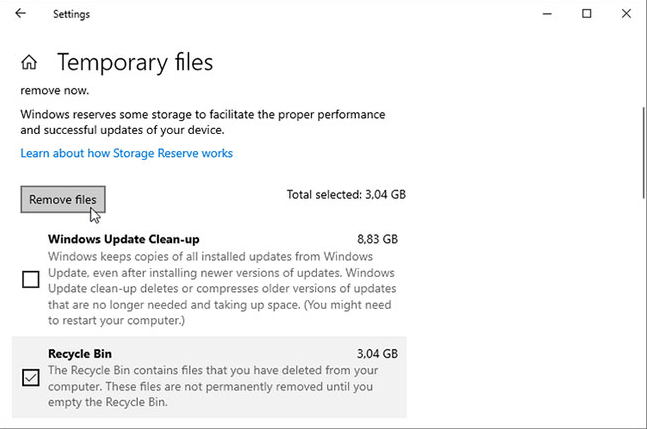
Cách 3: Khởi động lại Windows File Explorer
Bước 1: Nhấp vào Ctrl + Shift + Esc để mở Task Manager..
Bước 2: Trong tab Processes, nhấp chuột phải vào Windows Explorer và chọn Restart.

Lưu ý khi sửa lỗi Recycle trên Windows 10
Khi sửa lỗi Recycle có một số lưu ý quan trọng:
- Sao lưu dữ liệu quan trọng: trước khi tiến hành bất kỳ thay đổi hoặc sửa lỗi nào đối với thùng rác, hãy đảm bảo sao lưu dữ liệu quan trọng trước. Điều này đảm bảo rằng bạn không mất dữ liệu quan trọng trong quá trình sửa lỗi.
- Tìm hiểu về nguyên nhân gây ra lỗi: trước khi bắt đầu sửa lỗi, hãy tìm hiểu về nguyên nhân gây ra vấn đề trong Recycle Bin. Điều này giúp bạn hiểu rõ hơn về lỗi và tìm ra cách khắc phục hiệu quả.
- Sử dụng công cụ sửa lỗi đáng tin cậy: cần sử dụng các công cụ sửa lỗi đáng tin cậy. Được khuyến nghị bởi Microsoft hoặc các nguồn đáng tin cậy khác. Tránh sử dụng các công cụ không rõ nguồn gốc làm hại đến bạn.
- Thực hiện quy trình sửa lỗi một cách cẩn thận: khi thực hiện các bước sửa lỗi, hãy tuân thủ theo hướng dẫn một cách cẩn thận và chính xác. Đảm bảo bạn hiểu rõ từng bước và không làm theo cách riêng của mình nếu không có hiểu biết.
- Cập nhật hệ điều hành và phần mềm: đảm bảo rằng hệ điều hành và phần mềm liên quan được cập nhật mới. Cập nhật giúp khắc phục các lỗi và cải thiện tính ổn định và hiệu suất.
Như vậy, Thủ Thuật Xanh đã giới thiệu đến bạn các cách sửa lỗi Recycle trên Windows 10. Hy vọng rằng những cách trên sẽ hữu ích đối với bạn.









